Os avanços na tecnologia da Internet tornaram o streaming de vídeos online muito mais fácil. Muitas plataformas de streaming, como Netflix, Amazon, YouTube, permitem que os usuários acessem uma variedade de conteúdo de vídeo online.
Mas pode haver momentos em que os usuários enfrentam problemas devido ao vídeo sem som, vídeos borrados, etc. Em alguns casos, o navegador mostra mensagens de erro durante a reprodução do vídeo, como 102360, 232011, 224003, 224002, 232001. Um dos erros comuns mensagem é “Este arquivo de vídeo não pode ser reproduzido”.
Neste artigo, encontre informações completas sobre as causas do erro de vídeo não pode ser reproduzido. E os métodos comprovados para corrigir o problema de vídeo.
Quais são os Motivos para os Códigos de Erro 224003, 102630 e 232011?
- Código de erro 224003 ou 224002:O reprodutor de mídia tem problemas com a decodificação de um arquivo no navegador.
- Código de erro 102630: Este erro pode ser exibido no JW Player ou quando está embutido no navegador Firefox. Indica que o reprodutor não conseguiu encontrar nenhum arquivo de origem a ser reproduzido.
- Código de erro 232011 ou 232001: Devagar transmissão de vídeona Internet pode ser um resultado se o reprodutor JW encontrar problemas de rede ou a conexão for perdida durante a reprodução do vídeo devido a dificuldades técnicas.
- Cookies e dados de cache:Seu navegador acumula cookies e dados de cache sempre que você visita qualquer site na Internet. Devido a isso, você pode encontrar seus vídeos com problemas de sincronização de áudio e vídeo.
- Outras razões:Alguns dos outros motivos comuns para o erro de vídeo não ser reproduzido são navegador desatualizado, extensões desnecessárias do navegador, etc.
Como Reparar Video nao pode ser Reproduzido Erro?
Você não precisa necessariamente de alto conhecimento técnico para corrigir o erro. No entanto, antes de tentar qualquer um dos métodos, é recomendado primeiro check if your internet connection is fast enough to stream the video. Poste verificando se o vídeo ainda está disponível na plataforma desejada. Aqui estão algumas correções que você pode experimentar por conta própria.
Tente reproduzir o vídeo em outro navegador.
Se você conseguiu transmitir o vídeo em um navegador diferente, pode haver problemas com seu navegador principal ou preferido. Se você tiver apenas um navegador instalado, update the browser para resolver quaisquer problemas de incompatibilidade.
Se seus vídeos não puderam ser reproduzidos no navegador atual, considere reproduzir o mesmo vídeo em outro navegador. Devido a problemas de compatibilidade, seu navegador pode não ser Recuperar Vídeos Formatados Cartão SD eficaz. Se o problema persistir após a troca para outro navegador, você pode corrigi-lo seguindo as etapas mencionadas abaixo.
Corrija o erro de vídeo não reproduzível limpando cookies e cache
Limpar o cache e os cookies removerá todos os arquivos corrompidos que estão obstruindo enquanto você reproduz o vídeo. No entanto, na maioria dos casos, o erro de reprodução de vídeo é corrigido limpando esses arquivos corrompidos.

- Abra o navegador e clique no ícone de três pontos no canto superior direito para abrir o menu
- Em seguida, selecione o History opção do menu suspenso
- Agora, selecione Clearing browsing data da coluna da esquerda
- Na janela pop-up, verifique o Browsing history e a Cookies and other site data opção
- Finally, click on clear data para limpar os dados corrompidos no navegador
Lembre-se de que limpar o cache ou os cookies também excluirá todos os dados, como suas credenciais de login, ou seja, suas senhas e nome de usuário salvos. Portanto, certifique-se de anotar todas as credenciais importantes antes de limpar os dados.
Note: If you are using other browsers such as Firefox or Internet Explorer here are details on how you can clear cookies data from the browser
Desative a Aceleração de Hardware (Aplicável para Corrigir o Código de Erro 224003)
Normalmente, é a CPU que é responsável por executar qualquer tarefa no computador. Mas se a CPU estiver sobrecarregada com tarefas, você pode descobrir que o computador congela durante a operação. A aceleração de hardware é um recurso que permite ao navegador acessar outra GPU no computador, para compartilhar a carga da CPU para facilitar o funcionamento suave. No entanto, é dito que desligar a aceleração de hardware pode resolver o erro de arquivo de vídeo HTML5 não encontrado, código de erro 224003, e permite que você reproduza o vídeo na perfeição.
Como desativar a aceleração de hardware no Chrome
Para desativar a aceleração de hardware no Chrome
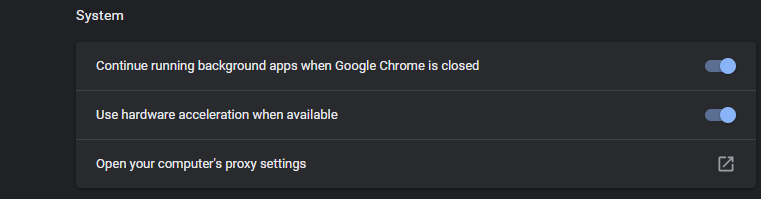
- Clique no ícone do menu com três pontos no canto superior direito e escolha as configurações
- Role para baixo e clique em Advanced opção
- Na categoria Sistema, encontre o Use hardware acceleration when available
- Agora, clique no botão de alternância para desativar a aceleração de hardware
Como desabilitar a aceleração de hardware no Firefox
Para desativar a aceleração de hardware no Firefox

- Clique no botão de menu no canto superior direito e escolha Opções
- Em seguida, selecione o painel Geral e navegue até Performance
- Desmarque Use recommended performance settings
- Finalmente, desmarque Use hardware acceleration when available
Como desabilitar a aceleração de hardware no Microsoft Edge
Para desativar a aceleração de hardware no Microsoft Edge
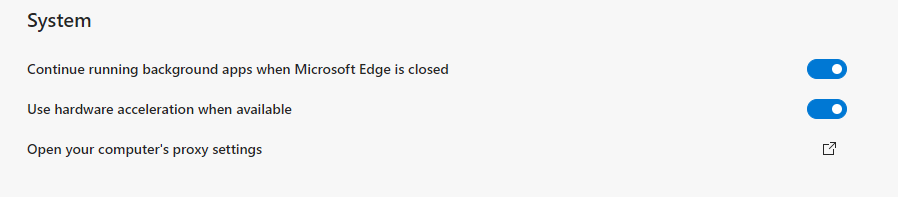
- Clique no ícone do menu com três pontos no canto superior direito e escolha as configurações
- Na coluna superior esquerda, clique no menu e escolha System no menu suspenso
- Na categoria Sistema, encontre o Use hardware acceleration when available
- Agora, clique no botão de alternância para desativar a aceleração de hardware
Desative o Servidor Proxy (Aplicável para Corrigir o Código de Erro 232011)
Por motivos de segurança, alguns dos navegadores não permitem a reprodução de vídeos, pois usam VPN ou conexão de rede proxy. Esta é a principal causa de você ver que o arquivo de vídeo não pode ser reproduzido erro 232011.
Ao desativar a conexão proxy, você pode se livrar desse erro e corrigir o problema. Veja como você pode desativar o servidor proxy.
- Abrir Run comando pressionando o Windows+R botão
- Digite inetcpl.cpl e clique em OK
- Na janela Propriedades da Internet, escolha o Connection guia clique em LAN settings no fundo
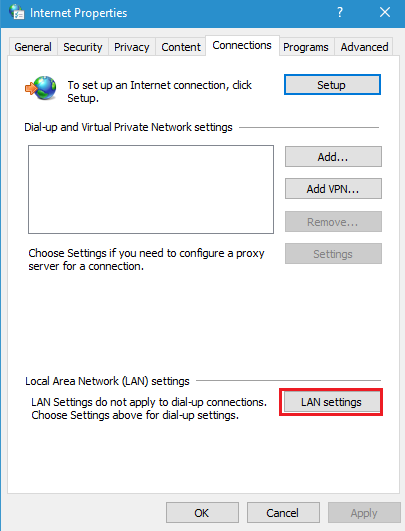
- Agora desmarque a opção Usar um servidor proxy para sua LAN e clique OK
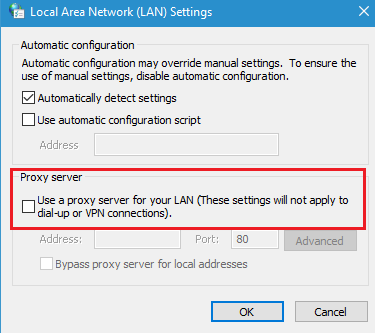
Desativar Extensões no Navegador (Aplicável para Corrigir o Código de Erro 102630)
Poucas extensões bloqueiam os pop-ups e anúncios no navegador e não permitem que determinados vídeos sejam reproduzidos. É possível que essas extensões, como bloqueador de pop-ups e extensões de segurança online (antivírus), estejam bloqueando a transmissão do seu vídeo.
Quando seu navegador não conseguir encontrar ou carregar um vídeo, você verá o código de erro "o arquivo de vídeo não pode ser reproduzido código de erro 102630" ou "Este arquivo não pode ser reproduzido - 0xc10100be". Se você instalou alguma extensão que bloqueia os anúncios ou pops, remova a extensão do navegador para resolver este problema.
Para remover as extensões do Chrome
- Clique no ícone do menu e escolha Settings
- Escolha a coluna da esquerda Extensions
- Agora identifique a extensão e desative-a clicando no botão de alternância
Para remover a extensão no Microsoft Edge
- Selecione a opção de menu no canto superior esquerdo
- Escolher Extensions da lista suspensa
- Agora procure a extensão que deseja remover e desative-a
Remover extensão no Firefox
- Clique no ícone do menu
- Selecione os Add-ons opção do menu suspenso
- Na lista, procure o bloqueador de pop-ups ou complementos de segurança online e pressione o botão de alternância para desativá-los
Agora que você tem uma compreensão de qual código de erro ocorre devido ao motivo, isso certamente pode ajudá-lo a corrigir o erro de arquivo de vídeo não pode ser reproduzido.
De qualquer forma, se o vídeo offline não estiver sendo reproduzido devido a corrupção, você precisará repará-lo usando um software de reparo de vídeo confiável. Você pode usar o Remo Video Repair, um software amigável para consertar vídeos MP4, MOV e AVI corrompidos ou danificados com segurança. Esta ferramenta é compatível com todas as versões dos sistemas operacionais Windows e Mac, incluindo Windows 10 e macOS Big Sur. E também suporta a reparação de vídeos capturados de qualquer marca de câmera, filmadora, CCTV, Drone, iPhone ou SmartPhone, etc. Baixe este software agora!
Conclusão
Seguindo as instruções do artigo, você pode corrigir o “the video file cannot be played” erro. Além das etapas acima, você também pode corrigir o erro alternando para uma rede diferente. Recuperação Vídeo Excluido também pode ajudá-lo a transmitir os vídeos que não podem ser reproduzidos. Se você ainda tiver dúvidas ou perguntas, mencione-as na seção de comentários abaixo.

